Have you been a loyal Spotify user for a certain period of time but suddenly wanted to switch to another music streaming application such as Tidal?一定期間Spotifyの忠実なユーザーでしたが、突然Tidalなどの別の音楽ストリーミングアプリケーションに切り替えたいと思ったことはありますか? Ever wondered of the simplified way to簡単な方法を考えたことはありませんか SpotifyプレイリストをTidalに転送する?
Spotifyは has been recognized as one of the best music streaming applications and programs all throughout the world.世界中で最高の音楽ストリーミングアプリケーションおよびプログラムのXNUMXつとして認識されています。 However, there are still some people who ought to use other software such asただし、次のような他のソフトウェアを使用する必要がある人もいます。 潮の for music listening.音楽を聴くために。 If you have been a user of Spotify for so long now, probably, you do have lots of playlists saved in the application – those most loved and favorite songs of yours.長い間Spotifyを使用している場合は、おそらく、アプリケーションにたくさんのプレイリストが保存されています。これは、あなたの最も愛され、お気に入りの曲です。 Switching to Tidal would definitely be tedious for you if the process would be manual (one by one transfer).プロセスが手動(XNUMXつずつ転送)の場合、Tidalへの切り替えは間違いなく面倒です。
まあ、これはあなたがいくつかの曲を持っていればうまくいくでしょう。 しかし、何千ものSpotifyプレイリストを手動でTidalに転送することは、絶対に退屈で疲れます! Spotifyのサブスクライバー、または無料バージョンを使用しているだけで、オフライン再生用の無料ダウンロード機能がない場合は、ソリューションをご利用いただけます。
コンテンツガイド パート1。SpotifyとTidalの比較パート2。Soundiizを使用してSpotifyプレイリストをTidalに直接転送するパート3。SpotifyプレイリストをTidalに転送する DumpMedia Spotify変換パート4.まとめ
Spotifyの音楽アプリケーションはTidalよりも早くリリースされたため、多くの人がまだSpotifyを使用して曲を聴いています。
参考までに、XNUMXつのプログラムの簡単な比較を示します。
As can be seen in the above list, Tidal could somehow be dominating as it got advantages over Spotify.上記のリストに見られるように、Spotifyよりも優れているため、Tidalが何らかの形で支配的である可能性があります。 This could somehow be the reason why other users are looking into the possibility of switching from Spotify to Tidal.これが、他のユーザーがSpotifyからTidalへの切り替えの可能性を検討している理由である可能性があります。
この記事の次のパートでは、Spotifyサブスクリプションを取得した場合にSpotifyプレイリストをTidalに転送する方法について説明します。
前に述べたように、あなたがすでに Spotifyプレミアム サブスクリプションの場合、SpotifyプレイリストのTidalへの転送は間違いなくはるかに簡単です。 Soundiizは、YouTube、Spotify、Grooveshark、Soundcloudなどの一部の音楽ストリーミングアプリケーションにある既存のSpotifyプレイリストを変換できるアプリケーションです。 魅力的なのは、このプログラムには、SpotifyプレイリストをTidalに簡単に転送できる無料プランがあることです。
以下の手順に従うことを確認する必要があります。
手順1.Soundiizアカウントを作成します。
ステップ2.「Spotify」ボタンを押してから「Connect」オプションを押します。
ステップ3.「プラットフォームからプラットフォームへ」ボタンをタップします。
各ステップをさらに掘り下げて、以下の詳細を見てみましょう。
最初に行う必要があるのは、Soundiizアプリケーションを探し、アカウントをまだ持っていない場合は必ず作成することです。
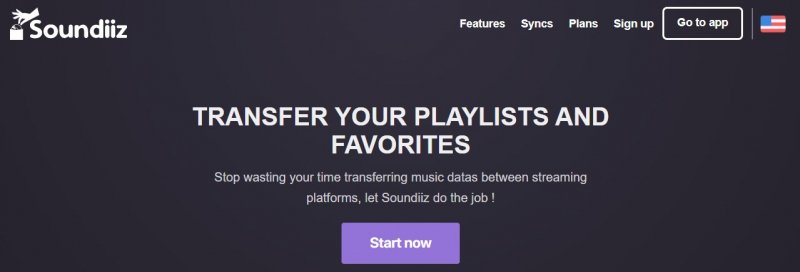
「Spotify」アイコンを押して「接続」をタップするだけです。 Spotifyアカウントにログインするように求められます。 Make sure to input the correct information to proceed.続行するには、必ず正しい情報を入力してください。 Once done, Soundiiz will be showing all your Spotify playlist.完了すると、SoundiizはすべてのSpotifyプレイリストを表示します。
必要に応じて、プレイリストを管理し、さらにインポートすることが許可されていることに注意してください。
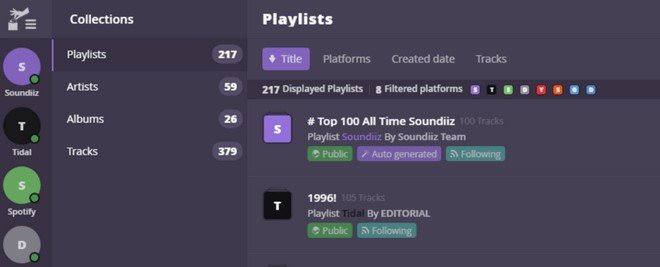
最後に、「プラットフォームからプラットフォームへ」ボタンをクリックする必要があり、SpotifyプレイリストをTidalに移動するためのすべての手順が表示されます。
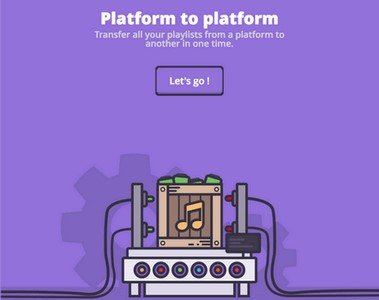
上記のXNUMXつの手順を実行すると、すべてのSpotifyの曲とプレイリストが一度にTidalアカウントに転送されます。
これで、Soundiizを使用してSpotifyプレイリストをTidalに直接転送する必要がある手順を学習しました。これは、Spotifyプレミアムサブスクリプションを利用している場合にのみ可能です。無料のSpotifyユーザーの場合に同じことを行う簡単な方法を紹介します。
If you are a free Spotify user, it is not possible to download your favorite songs in Spotify for offline listening.無料のSpotifyユーザーの場合、Spotifyでお気に入りの曲をダウンロードしてオフラインで聴くことはできません。 That is only for those who are having their premium subscription.これは、プレミアムサブスクリプションをお持ちの方のみを対象としています。 But, you need not worry about this.しかし、これについて心配する必要はありません。 This article was mainly created to highlight this best way you can resort to.この記事は主に、あなたが頼ることができるこの最良の方法を強調するために作成されました。 To get the output you want, a third-party tool will help you out – the必要な出力を取得するには、サードパーティのツールが役立ちます– DumpMedia Spotify変換.

DumpMediaには、困っている人のためにビデオとオーディオのコンバーターを提供する優れたツールであるだけでなく、他にも素晴らしい機能があります。 Apple Musicを可能な任意のフォーマットに変換する機能を備え、Spotify Music Converterとして使用する機能もリリースしました! この DumpMedia Spotify変換 簡単にできます DRM(Digital Rights Management)保護を削除する これにより、オフラインでもストリーミング用に簡単にダウンロードできます。
With this tool, you will be capable of converting your favorite Spotify songs to any format you desire – MP3, WAV, FLAC, or even M4A.このツールを使用すると、お気に入りのSpotifyの曲をMPXNUMX、WAV、FLAC、さらにはMXNUMXAなどの任意の形式に変換できます。 In addition to that, this offers faster downloading and conversion speed without thinking about losing the original quality of each song.それに加えて、これは各曲の元の品質を失うことを考えずに、より速いダウンロードと変換速度を提供します。 It is possible to可能です Spotifyの曲をAppleMusicに転送する too.あまりにも。 Being too user-friendly, you cannot find any other amazing converter.ユーザーフレンドリーすぎるため、他の素晴らしいコンバーターを見つけることはできません。
これをどのように使用できますか DumpMedia Spotify Music Converterを使用して、Spotifyの曲をFLACなどの他の形式に変換し、最終的にSpotifyプレイリストをTidalに転送しますか?
ここであなたがそれを行う方法があります。
ステップ1。 ダウンロードとインストール DumpMedia Spotifyミュージックコンバーター。
ステップ2.結果として必要なもの(Tidalでサポートされている形式)を選択します。
ステップ3.変換ボタンをクリックして変換を続行します。
これらの手順を詳しく見てみましょう。
もちろん、SpotifyプレイリストをTidalに転送する最初のことは、これを行うことです。 DumpMedia Spotify MusicConverterをダウンロードしてパソコンにインストールします。 完了したら、プログラムを開いて起動するだけで開始できます。 ドラッグアンドドロップを実行するか、曲のURL(リンク)だけを追加することで、ファイルの追加を開始できます。 Spotifyプレイリストの場合、プレイリスト全体を直接ドラッグするだけです。 このプログラムは、ファイルだけでなく数値の変換を可能にするバッチ変換をサポートしています。

Upon importing and uploading the songs to be converted, the next step would be the selection of the output format.変換する曲をインポートしてアップロードしたら、次のステップは出力フォーマットの選択です。 Make sure that you will choose any format you desire among those that you will be seeing in the screen.画面に表示される形式の中から、必要な形式を選択するようにしてください。 In this case, we ought to convert the songs to any format supported by Tidal such as FLAC.この場合、曲をFLACなどのTidalでサポートされている形式に変換する必要があります。 You can do this by heading to the “Convert All Tasks To” button located at the top right corner of the screen.これを行うには、画面の右上隅にある[すべてのタスクを変換先]ボタンに移動します。

最後のステップは、「変換」ボタンをクリックして変換プロセスを開始することです。 プログラムは他のコンバーターのXNUMX倍の速さで機能するように設計されているため、これには少し時間がかかります。

変換が行われている間、ステータスバーが画面に表示され、各曲のプロセスの進行状況を監視できます。
これらXNUMXつの簡単なステップを実行するだけで、Spotifyの曲を任意のフォーマットに変換できます。
上記が完了したら、SpotifyプレイリストをTidalに転送します。 DumpMedia Spotifyミュージックコンバーター。 さて、この記事の後半で述べたのと同じ手順がこれにも当てはまります。 これらの手順に必ず従ってください。
SpotifyプレイリストをTidalに転送し、プレイリストでさえ、この投稿の最初の部分に示されているオプションを使用して可能になりました。 次のようなサードパーティのソフトウェアアプリケーションを使用する DumpMedia Spotify変換 Spotifyから入手したものと同じ曲やプレイリストでTidalを体験すると、管理や実行が簡単になります。
What else can you add to this post?この投稿に他に何を追加できますか? Do you have any other in mind?他に何か考えていますか? We really like to hear from you!私たちは本当にあなたから話を聞くのが好きです! Make sure to leave some comments before heading out!出かける前に必ずコメントを残してください!
